Windows10 安装 Ubuntu 16.04LTS 双系统及fsl/freesurfer/matlab 软件安装全流程(小白踩坑汇报)(更新)
由于使用需求,我最近打算给自己的电脑装一个Windows10 + ubuntu16.0.4 双系统,来处理一下影像数据,作为第一次安装双系统的小白,在安装的过程中遇到了很多问题,最后通过多方查找和尝试,终于全都解决了,觉得这是一次很宝贵的学习经验,特别写了这篇帖子来分享给大家。
注:本贴情况不一定适用于所有电脑和系统,仅供参考!
先说下电脑配置:机械革命Z2 intel I7处理器 集显+GTX1060显卡(就是这块显卡坑了我好久) 16G双通道内存 硬盘额外插了一块512G SSD
我安装的时候参考了很多帖子,有些步骤这些大神们写的非常详细,我会贴一下链接,把自己认为重要的点来说明一下。
1.安装Ubuntu16.04双系统:
1)准备
①Windows硬盘准备:首先要在自己的硬盘里划出一款区域来给新系统使用,要注意的是,硬盘分区做到压缩卷就行了,不要点新加卷,不然安装时不会被识别为空闲盘。
②Ubuntu安装U盘:准备一个大于8G的U盘,最好是3.0传输,使用rufus来制作启动U盘。
③EasyBCD:来进行安装后系统引导。
此处可参考https://www.cnblogs.com/Duane/p/5424218.html 写的非常详细!~
2)开始安装
首先重启,进入本机BIOS系统,设置U盘启动。
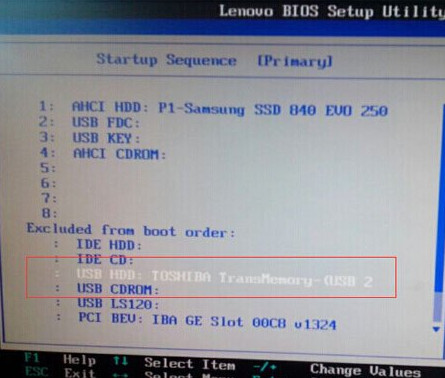
可参考:http://www.windows7en.com/it/40714.html 介绍是联想电脑,其他电脑同理,不同电脑开机时进入BIOS的快捷键不同,我的是F2,也可能是F8 F10 F12等等 如果不清楚可以去查一下自己电脑型号的快捷键
另外,Boot里面的Secure Boot 改为 DISABLED 否则可能会导致Ubuntu系统一些驱动用不了报错
改完之后F10保存,重启。
重启之后应该会直接进入安装,或者需要按一下快捷键(我的是F10)来选择启动,启动安装程序
(此处步骤是装所有系统共同的步骤)
第一个坑:
注意!!如果你的电脑里装的是NVIDIA的独显,此时可能会(或者一定会)卡在LOGO界面,然后没有反应,无法进入安装界面。
解决办法:
网上查了一下,就是显卡驱动的问题,十分普遍。此时需要重新启动,在选择了启动U盘之后,进入Ubuntu安装系统之前,按下shift 或Esc,进入启动设置界面。出现四个选项:
1,try Ubuntu without install
2, install Ubuntu
3, OEM install(for manufacturers)
4, check disc for defects
上下移动光标到2.install Ubuntu上,然后按e,进入grub界面,(如果按E没有反应,可能你的界面是图形界面,需要把光标移动到intstall Ubuntu上,按键盘F6,出现命令行)找到:
quiet splash --- 或者 quiet splash $vt_handoff
替换成
quiet splash $vt_handoff acpi_osi=linux nomodeset (注意空格)
注意:不同显卡要改的内容不同,自己只尝试了NVIDIA的,其他的没有试过
("acpi_osi=linux nomodeset"注意中间一个空格(nVidia显卡)
"acpi_osi=linuxi915.modeset=1"或"acpi_osi=linuxi915.modeset=0"注意中间一个空格(Intel显卡)
"acpi_osi=linuxxforcevesa"或"acpi_osi=linuxradeon.modeset=0xforcevesa"注意中间一个空格(amd显卡)
然后按 F10,保存并进入系统就可以开始安装。(图形界面命令行直接回车)
安装流程依然是参考了https://www.cnblogs.com/Duane/p/6776302.html 安装的时候尽量断网 。请大家注意分盘的时候,选择的是之前在Windows下分出的那块盘,标记为空闲,容量比当时分出的容量大一些。
合理分配好/boot ,/ ,/home 和 swap的空间。然后确定。 我分出了100个G,其中boot 1G,/ 30G,/home 65G,剩下的给swap。之后的步骤按上述连接进行即可。然后重启。进入Windows系统,然后依上述教程设置系统引导,将刚安装的Linux加入引导,这样开机时就可以选择Ubuntu系统了。
安装之后重启,选择Linux系统进入。
登陆刚刚设置好的账户,进入Ubuntu系统桌面。
第二个坑:
注意:这个时候我们是在启动的时候选择使用集显进入系统的,NVIDIA显卡和系统的冲突依然存在,比如在点击系统设置、或者在图形界面选择关机时,系统会直接卡死,没有任何反应,也打不开tty终端,只能强关重启。(贼坑。。。别点。。。其他的卡死姿势没有试,试不起。
如果确实需要进入设置界面,输入
unity-control-center --overview
如果需要关机
sudo shutdown
重启
sudo reboot
别手贱去点。。。
后来试了一下,连命令行调设置和关机都会卡。。看来这一个强关是省不了的。。。)
解决办法:
这个时候要安装显卡驱动,来解决这个问题,因为我们是新装的系统,原来是没有驱动的,所以省去了卸载原来驱动的这一步,至于如何卸载原来的驱动,可以去网上自行查找。安装驱动的方法我看了好多教程,感觉对于小白来说还是有些复杂,然后我就找到了一个自动下载驱动的办法:
打开终端,输入下面的命令:
sudo ubuntu-drivers autoinstall
即可安装。
或者:invidia -smi
顺便更新一下其他软件包(防止后面WIFI连不上等问题)
sudo apt update && sudo apt upgrade
这个过程可能需要一点时间,网速快的话也比较快。
第三个坑:
安装完显卡驱动后,此时就解决了显卡和系统冲突的问题了,但是先不要急着重新启动,如果当时大家看了别的教程,使用超级用户权限修改过grub文件,这个时候要把它改回来,否则安装完会出现在登陆界面无限循环登陆的问题。。解决:https://blog.csdn.net/kingthon/article/details/81151843
解决办法:
这个时候就要把之前修改的grub文件改一下,
1、修改grub.cfg文件的权限,在终端中输入sudo chmod +w /boot/grub/grub.cfg 将文件的权限改成可写的;
2、输入sudo gedit /boot/grub/grub.cfg 对文件进行编辑后保存
(修改内容:ctrl+F 搜索 splash,把后面的quiet splash $vt_handoff acpi_osi=linux nomodeset 里的nomodeset 删掉,剩下linux,然后保存)
3、输入sudo chmod -w /boot/grub/grub.cfg将文件的权限改回只读的
重启。这个时候应该就没啥问题了。随便点吧!
注意:这个时候可能有人会发现,进入Windows系统后,系统时间相比Ubuntu早了8个小时,而且Ubuntu是正确的,关于这个问题的解决,可以参考https://blog.csdn.net/zyqblog/article/details/79318955
我是使用了windows下命令提示符解决的问题,大家随意选择。
2.安装fsl/freesurfer:
可完全参考大神教程:https://www.jianshu.com/p/4db8227cbb81 顺便安利一下他所在公司 思影科技的数据处理课程,种类繁多,干货满满。
注意的地方:我的根目录下只分配了30G,如果大家的根目录也没有这么大来装这两个软件的话,完全可以放在自己的home目录下,只需要注意一下在配置环境变量的时候,把路径改为自己自定义的路径即可。
另外教程中提到的安装后可能遇到的问题,我全部都遇到了,所以建议大家安装后把里面所有命令行都输一遍,防止以后报错找不到原因。
安装完成后,可以在终端输入fsl,fslview等命令查看是否成功。
3.安装matlab
我安装的是matlab2016a,
链接:https://pan.baidu.com/s/1tXKFt1eGQtdeQhJNjO-XTg
提取码:b7lz
安装教程可以参考,https://blog.csdn.net/qq_32892383/article/details/79670871 虽然差了一个版本,但是安装过程几乎完全一样。随后也可以将matlab添加到环境变量,以后可以直接在终端启动啦
要注意的是教程中的路径是可以自己自定义的,自己安装时改成自己对应的路径即可~
4.卸载Ubuntu系统
可参考https://www.jianshu.com/p/d49711f05c2e,注意一定要完整做完教程中的三步,直接从磁盘管理器里删掉Ubuntu的磁盘会导致Windows也进不去。
三步:
第1步:打开EasyBCD,点击编辑引导菜单,右键选中Ubuntu系统并删除。
第2步:打开BCD部署,在分区中选中win的C盘,确保MBR配置选项和图片一致,点击编写MBR,编写成功之后重启系统,此时就会发现直接进入Win10系统了。
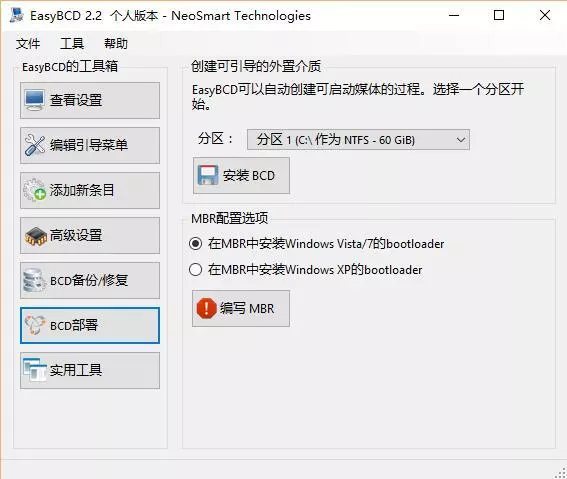
第3步:打开磁盘管理,右键选中Ubuntu系统所在分区,选择删除卷,使其恢复空闲状态(绿色),后续可以重新装Ubuntu系统,或者右键点击新建卷把该分区重新划分为Win的一个盘。
至此,我们的用于处理数据的Ubuntu就装好啦,非常感谢网上的大神写下的帖子,不然我不可能成功。因为我还是个小白,很多地方也不明白,如果有错误,请大家不吝批评指正,欢迎一起学习交流!


